¿Cómo imprimir una lista de correos electrónicos o asuntos de correo en Outlook?
Puede que pienses que es fácil imprimir un correo electrónico en Outlook, pero ¿sabes cómo imprimir una lista de correos electrónicos en Outlook? ¿Y qué tal imprimir solo una lista de asuntos de correo en Outlook? Los métodos a continuación te ayudarán a resolver estos problemas fácilmente.
- Imprimir lista de correos electrónicos en una carpeta de correo
- Imprimir lista de asuntos de correo en una carpeta de correo
Imprimir lista de correos electrónicos en una carpeta de correo
Esta sección trata sobre la impresión de la lista de correos electrónicos en una carpeta de correo en Microsoft Outlook. Por favor, sigue los siguientes pasos:
1. Cambia a la vista de Correo y abre la carpeta de correo en la que deseas imprimir la lista de correos electrónicos.
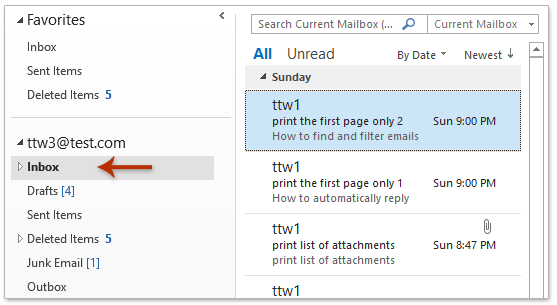
2. Haz clic en Archivo > Imprimir.
3. Ahora especifica una impresora desde la lista desplegable de Impresoras, selecciona el Estilo de Tabla en la sección Configuración y haz clic en el botón Imprimir . Ver captura de pantalla:

Ahora se ha impreso la lista de correos electrónicos en la carpeta de correo especificada.
Imprime fácilmente solo el cuerpo del mensaje de un correo sin encabezado y nombre de usuario en Outlook
Como sabes, al imprimir un correo electrónico en Outlook, se imprimirá tanto el encabezado como el cuerpo del correo tal como lo ves en la ventana de Mensaje o en el Panel de Lectura. Además, generalmente agrega tu nombre de usuario encima del encabezado del mensaje. Aquí, quiero presentarte la excelente Impresión avanzada función de Kutools para Outlook, que te permite imprimir solo el cuerpo del mensaje de un correo sin el encabezado del mensaje ni el nombre de usuario, manteniendo la imagen de fondo en Outlook.

Imprimir lista de asuntos de correo en una carpeta de correo
A veces, puede que necesites imprimir la lista de asuntos de correo en una carpeta de correo en Outlook. Puedes configurar la configuración de vista en la carpeta de correo y luego imprimir la lista de asuntos de correo.
1. Cambia a la vista de Correo y abre la carpeta de correo en la que deseas imprimir la lista de asuntos de correo.
2. Haz clic en Ver > Configuración de Vista.
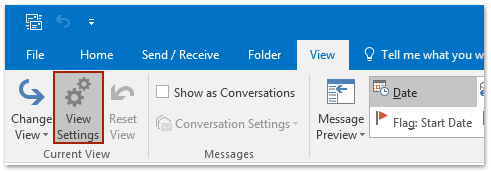
3. En el cuadro de diálogo Configuración de Vista Avanzada que se abre, por favor, haz clic en el botón Columnas.
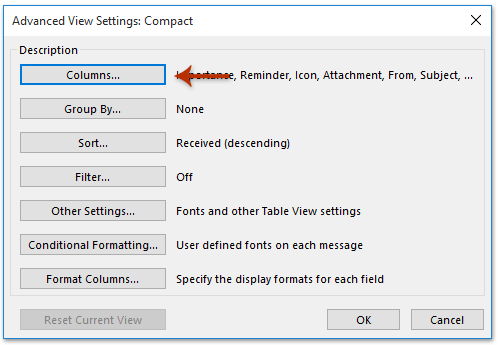
4. En el cuadro de diálogo Mostrar Columnas, ve al cuadro Mostrar estas columnas en este orden , haz clic para resaltar cualquier nombre de columna excepto Asunto y haz clic en el botón Eliminar .
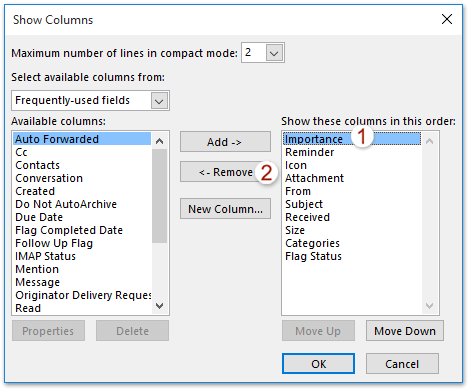
5. Repite este paso hasta que solo quede el Asunto en el cuadro Mostrar estas columnas en este orden , y luego haz clic en Aceptar > Aceptar para cerrar los dos cuadros de diálogo abiertos.
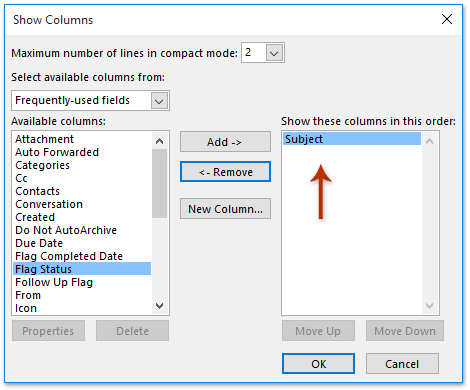
6. Haz clic en Archivo > Imprimir.
7. Ahora elige una impresora desde la lista desplegable de Impresoras, selecciona el Estilo de Tabla en la sección Configuración y haz clic en el botón Imprimir. Ver captura de pantalla:

Ahora se ha impreso la lista de asuntos de correo en la carpeta de correo seleccionada.
Nota: Los pasos anteriores han cambiado la vista de carpeta de la carpeta de correo seleccionada. Puedes restaurar la vista de carpeta predeterminada haciendo clic en Ver > Restablecer Vista.
Artículos relacionados
Imprimir correos electrónicos en orientación horizontal/vertical (por defecto) en Outlook
Imprimir lista de distribución (grupo de contactos) en una página en Outlook
Imprimir lista de direcciones global (libreta de direcciones) en Outlook
Imprimir lista de tareas o lista de pendientes en Outlook
Las mejores herramientas de productividad para Office
Noticia de última hora: ¡Kutools para Outlook lanza su versión gratuita!
¡Descubre el nuevo Kutools para Outlook con más de100 increíbles funciones! Haz clic para descargar ahora.
📧 Automatización de correo electrónico: Respuesta automática (disponible para POP e IMAP) / Programar envío de correo electrónico / CC/BCC automático por regla al enviar correo / Reenvío automático (Regla avanzada) / Agregar saludo automáticamente / Dividir automáticamente correos con múltiples destinatarios en emails individuales...
📨 Gestión de correo electrónico: Recuperar correo electrónico / Bloquear correos fraudulentos por asunto y otros filtros / Eliminar duplicados / Búsqueda Avanzada / Organizar carpetas...
📁 Adjuntos Pro: Guardar en lote / Desanexar en lote / Comprimir en lote / Guardar automáticamente / Desconectar automáticamente / Auto Comprimir...
🌟 Magia en la interfaz: 😊Más emojis bonitos y modernos / Avisos cuando llegan emails importantes / Minimizar Outlook en vez de cerrar...
👍 Funciones en un clic: Responder a Todos con Adjuntos / Correos antiphishing / 🕘Mostrar la zona horaria del remitente...
👩🏼🤝👩🏻 Contactos y Calendario: Agregar contacto en lote desde emails seleccionados / Dividir un grupo de contactos en grupos individuales / Eliminar recordatorio de cumpleaños...
Utiliza Kutools en tu idioma preferido — disponible en Inglés, Español, Alemán, Francés, Chino y más de40 idiomas adicionales.


🚀 Descarga con un solo clic — Consigue todos los complementos para Office
Muy recomendado: Kutools para Office (5 en1)
Descarga los cinco instaladores a la vez con solo un clic — Kutools para Excel, Outlook, Word, PowerPoint y Office Tab Pro. Haz clic para descargar ahora.
- ✅ Comodidad en un solo clic: Descarga los cinco paquetes de instalación en una sola acción.
- 🚀 Listo para cualquier tarea en Office: Instala los complementos que necesites cuando los necesites.
- 🧰 Incluye: Kutools para Excel / Kutools para Outlook / Kutools para Word / Office Tab Pro / Kutools para PowerPoint